无线网卡驱动是连接电脑与无线网络的重要软件组件。它负责管理和控制无线网卡的功能,使得用户可以通过无线信号实现网络连接。在使用无线网卡之前,我们需要先下载无线网卡驱动程序,然后安装并配置好它,才能正常使用无线网络。下面将为您介绍简单的网卡驱动下载及安装方法。

无线网卡驱动下载安装
要下载无线网卡驱动程序,首先需要确定自己的无线网卡型号和版本号。为了方便新手小白们更快更轻松地下载无线网卡驱动,小编推荐您可以使用驱动人生来自动帮助您获取最新的驱动程序,这个方法无需您查看网卡型号和电脑操作系统版本,非常简单便捷。
1、在电脑上打开驱动人生,进入“驱动管理”,点击“立即扫描”。

 好评率97%
好评率97%  下载次数:5373613
下载次数:5373613 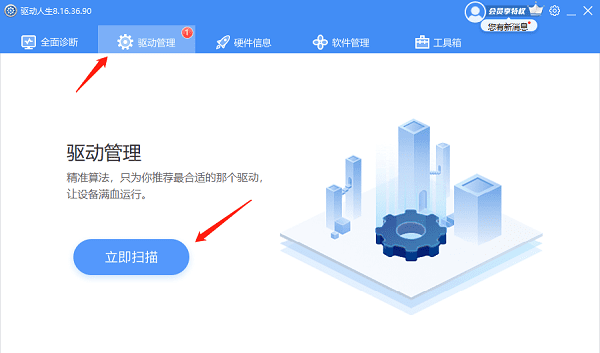
2、如果检测到您的电脑网卡驱动未更新,点击“升级驱动”按钮帮助您更新。
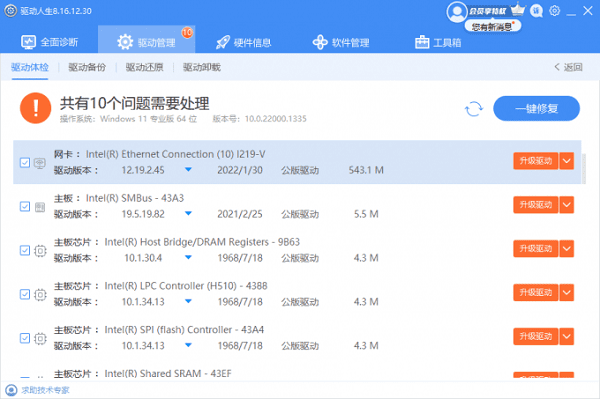
3、待显示更新完成后,建议您重新启动电脑以保证网卡驱动正常生效,同时您也可以看到网卡驱动的详细信息。
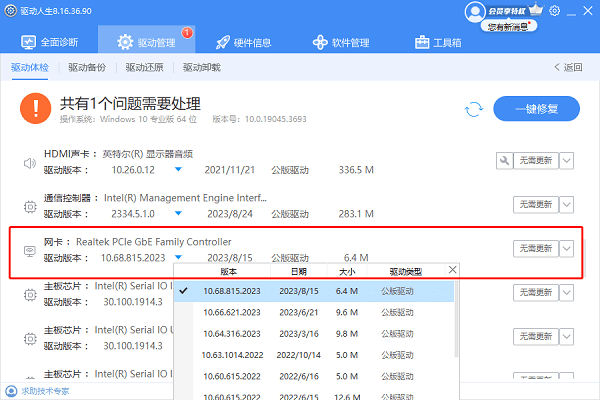
无线网卡驱动程序配置
安装完成后,还需要对无线网卡驱动程序进行一些基本的配置,以确保其正常工作。我们可以通过右键点击任务栏上的无线网卡图标,选择“网络和共享中心”进入网络设置界面。
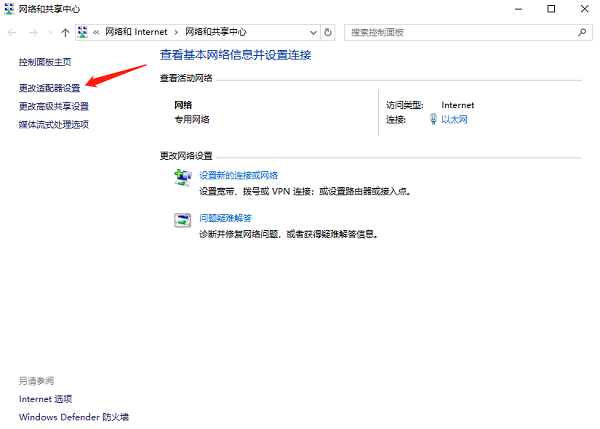
在网络设置界面中,我们可以点击“更改适配器设置”来查看当前的网络连接情况。找到无线网卡的图标,在其上面右键点击,选择“属性”,然后点击“配置”按钮。
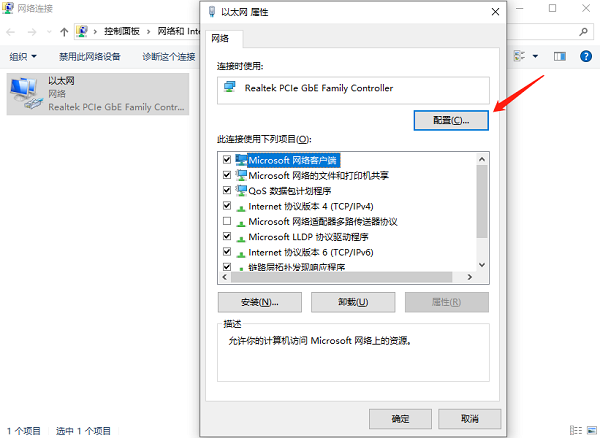
在配置界面中,我们可以针对不同的选项进行设置。例如,可以调整无线网卡的信道、传输速率、功率等参数。这些参数的设置需要根据具体情况来确定,一般情况下,我们可以使用默认的设置。
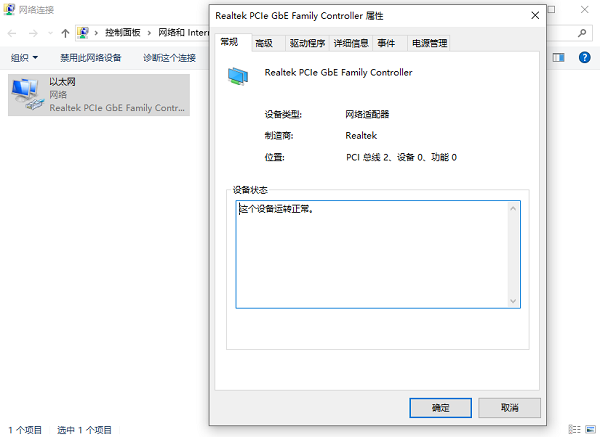
除了基本的配置外,还可以在高级选项中进行更加详细的设置。比如,我们可以开启或关闭无线网卡的节电模式,调整传输模式为802.11n、802.11ac等。这些设置可以根据实际需求来进行选择和调整。
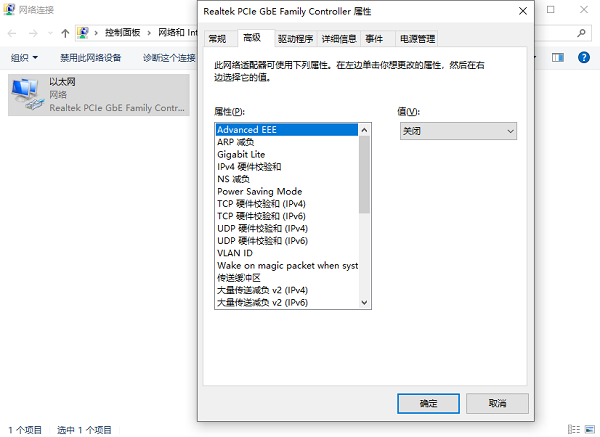
以上就是无线网卡驱动程序的下载安装教程。希望对大家有所帮助。如果遇到网卡、显卡、蓝牙、声卡等驱动的相关问题都可以下载“驱动人生”进行检测修复,同时驱动人生支持驱动下载、驱动安装、驱动备份等等,可以灵活的安装驱动。



